UKUI е основната работна среда за десктопUbuntu Kylin. Kylin е въртене на Ubuntu за Китай и китайския пазар. Целта на тази среда е да се направи Linux операционна система, която да наподобява Microsoft Windows. В това ръководство ще разгледаме как да създадем работната среда на UKUI за работния плот за Ubuntu Kylin, работещ върху Ubuntu, Arch Linux и Debian. Този урок е идеален за тези, които не говорят китайски и не желаят да използват Kylin, но въпреки това харесват външния вид на работната среда и искат да го използват.
Забележка: преди да опитате да инсталирате работния плот на UKUI, имайте предвид, че има някои специфични изисквания за използването му. За да използвате UKUI на вашия Linux компютър, ще трябва да имате Ubuntu 18.04, Debian Buster (тестване) или най-новата версия на Arch Linux.
Инструкции за Ubuntu

Към Ubuntu 18.04, UKUI и останалите ресурси на Kylin са достъпни чрез основните софтуерни източници. Предоставянето на UKUI тук е облекчение, защото потребителите на Ubuntu се нуждаеха от взаимодействие с трета страна PPA, за да го получат.
За да инсталирате настолната среда на UKUI на вашия компютър Ubuntu Linux, стартирайте терминален прозорец. В прозореца на терминала стартирайте актуализация командвайте и проверете за актуализации.
sudo apt update
След актуализирането на Ubuntu, време е да инсталирате всички най-нови актуализации на софтуера. Не пропускайте тази част! UKUI ще работи най-добре с актуална версия на Ubuntu! В терминала стартирайте подобряване на команда.
sudo apt upgrade -y
Накрая инсталирайте работната среда на UKUI на работния плот на Ubuntu 18.04.
sudo apt install ukui-control-center ukui-desktop-environment ukui-desktop-environment-core ukui-desktop-environment-extras ukui-indicators ukui-media ukui-media-common ukui-menu ukui-menus ukui-panel ukui-panel-common ukui-power-manager ukui-power-manager-common ukui-screensaver ukui-screensaver-common ukui-session-manager ukui-settings-daemon ukui-settings-daemon-common ukui-settings-daemon-dev ukui-window-switch -y
Инструкции за Debian
UKUI е на Debian Linux, така че ако сте фен наDebian и се интересувате от изпробването на гладката Windows-подобна среда на работния плот на Ubuntu Kylin, имате късмет. Трябва обаче да знаете, че да използвате UKUI на Debian; трябва да стартирате Debian тестване, тъй като все още не е в стабилния клон.
Забележка: тъй като UKUI е достъпен само за целите на тестване в Debian в момента, не го изпробвайте, освен ако не сте опитен потребител на Debian. Ако трябва да имате UKUI, опитайте вместо това да отидете с Ubuntu.
Преди да инсталирате UKUI, трябва да прехвърлите вашиясъществуваща инсталация на Debian към клон „Тестване“. Докато пишете това ръководство, Debian Testing е Buster. За да научите как да прехвърлите текущата си версия на Debian Linux на Buster, следвайте нашия урок тук. Когато сте готови, изпълнете стъпките по-долу, за да получите UKUI.
Етап 1: Проверете за актуализации на Debian с apt-get актуализация команда.
sudo apt-get update
Стъпка 2: Инсталирайте всички чакащи актуализации с помощта на подобряване на инструмент.
sudo apt-get upgrade -y
Стъпка 3: Инсталирайте всички необходими UKUI пакети.
sudo apt-get install ukui* libukui* ukwm
Arch Linux инструкции
Arch Linux разполага с настолната среда на UKUI, благодарение на Arch Linux AUR. За да го инсталирате, отворете прозорец на терминала и следвайте стъпките по-долу.
Етап 1: Не е възможно да инсталирате AUR пакети без Git и пакетите Base-devel. В терминала използвайте мениджъра на Pacman и ги инсталирайте.
sudo pacman -S git base-devel
Стъпка 2: Използвайки Git инструмент, направете a git клон от последната снимка на UKUI AUR.
git clone git clone https://aur.archlinux.org/ukui-desktop.git
Стъпка 3: С CD команда, преместете вашата сесия на терминала от началната папка в новата ukui-настолен директория.
cd ukui-desktop
Стъпка 4: Генерирайте инсталируем пакет UKUI Desktop за Arch Linux с makepkg команда. Имайте предвид, че при изграждането на този софтуер понякога зависимостите не се инсталират. Ако това ви се случи по време на процеса на изграждане на пакета, ще трябва да задоволите зависимостите на ръка.
Всички зависимости за UKUI се намират в долната част на официалната му страница AUR.
makepkg -si
Инсталирайте UKUI Desktop от източника
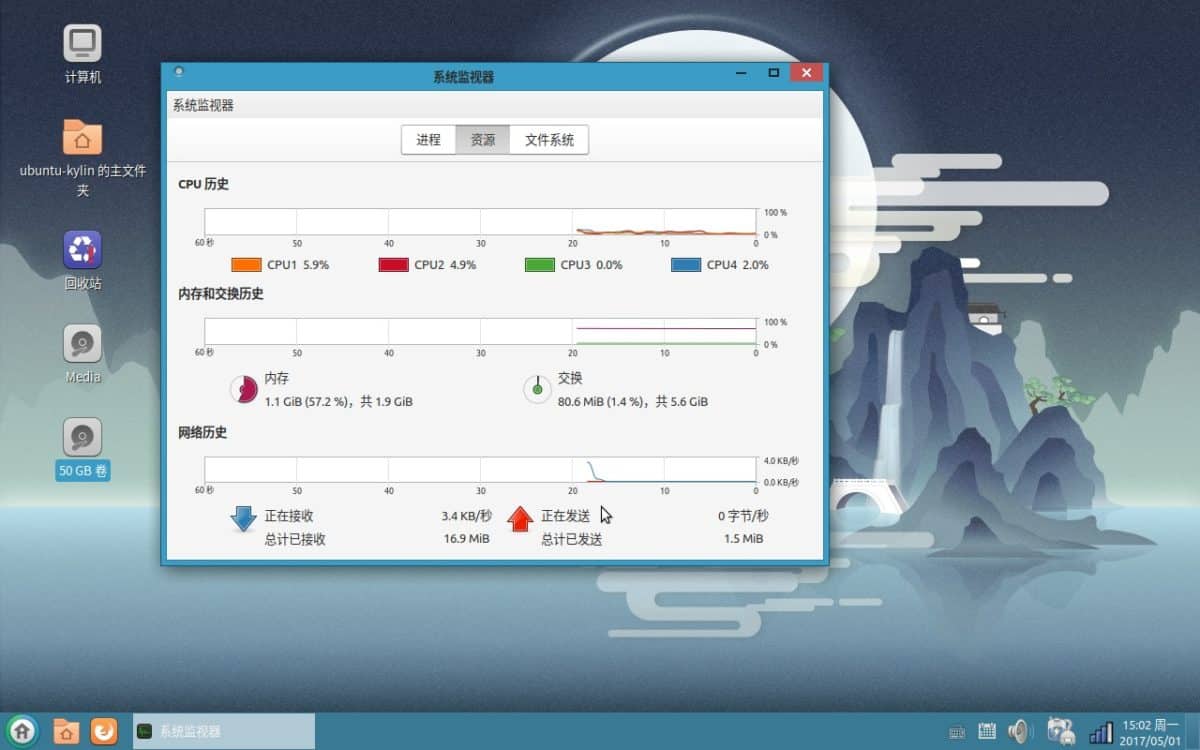
Изходният код на средата на UKUI Desktop е достъпен за тези, които искат да го използват в по-малко поддържана работна среда. За да работите, инсталирайте Git и изтеглете данните към вашия Linux компютър.
git clone https://github.com/ukui/ukui-desktop
С кода на вашия Linux компютър, CD в ukui-настолен папка.
cd ukui-desktop
Изпълнете autogen.sh скрипт. Изпълнението на този скрипт ще генерира необходимите файлове за изграждане, ще провери и гарантира, че всички зависимости са инсталирани и т.н.
./autogen.sh
Ако autogen.sh скриптът работи успешно; сградата може да започне. В терминала започнете компилирането на средата на UKUI Desktop с правя команда.
Забележка: Изграждането на цяла работна среда отнема време. Бъдете търпеливи и не затваряйте прозореца на терминала.
make
Когато компилаторът на кодове завърши изграждането на UKUI, е безопасно да го инсталирате на вашия Linux компютър. В терминала използвайте направи инсталиране команда (с привилегии sudo) да го инсталирате на вашия Linux компютър.
sudo make install</ P>













Коментари